WordPress 비버 빌더 검토
게시 됨: 2019-09-05Beaver Builder는 WordPress용으로 제작된 가장 진보된 페이지 빌더 중 하나이며 현재 총 1.000.000개 이상의 웹사이트에서 사용되고 있으며 이는 모든 종류의 플러그인에서 인상적입니다. 호스팅 회사 GoDaddy 및 WP Engine과 같은 대기업에서 사용합니다.
링크를 사용하고 Beaver Builder를 다운로드하고 추가 제안 및 독점 거래를 받으세요
비버 빌더 대안
Beaver Builder는 훌륭한 플러그인이지만 훌륭한 대안이 많이 있습니다. 지금 할인을 하고 있는 분들을 소개합니다.
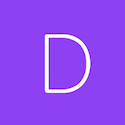
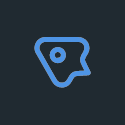
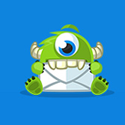
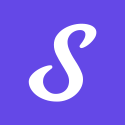

Beaver Builder 데모 및 예제
데모가 어떻게 생겼는지 정확히 설명하는 것은 불가능합니다. 아래 링크는 페이지 빌더, 페이지 템플릿 및 사용자 정의 데모에 대한 모든 데모 중에서 선택할 수 있는 페이지로 연결되는 링크입니다. Beaver Builder는 현재 자신의 테마를 사용하는 사용 가능한 "실제" 웹사이트를 나열하지 않고 GoDaddy 및 WP Engine이 사용하는 것을 보여주지만 웹사이트에서 사용하는 것처럼 보이지 않고 고객에게만 제공합니다.

단계별: Beaver Builder를 설치하는 방법
Beaver Builder WordPress 플러그인을 업로드하고 설치하는 것은 다른 단계를 단계별로 설명하는 경우 쉽습니다. 이전에 WordPress 플러그인을 업로드했다면 이미 드릴을 알고 있는 것입니다. 그렇지 않으면 아래 단계를 확인하십시오.
- Beaver Builder로 이동하여 오른쪽 상단 모서리에 있는 "지금 다운로드"를 클릭하여 플러그인을 다운로드합니다.
- 웹사이트에 로그인하고 사이드바에서 플러그인 으로 이동합니다.
- 사이드바에서 새로 추가 를 클릭합니다.
- 왼쪽 상단에서 플러그인 업로드 를 클릭합니다.
- 지금 선택 을 클릭하고 플러그인을 웹사이트에 업로드합니다.

Beaver Builder 파워 팩 애드온
Beaver Builder 파워 팩은 350개 이상의 페이지 템플릿과 55개 이상의 모듈에 대한 액세스를 제공하는 Beaver Builder의 추가 기능입니다. 가장 주목할만한 모듈 중 일부는 비디오 갤러리, Google 지도, 앨범, 정보 상자, 팀 상자 등이며 여기에 쓰기에는 너무 많습니다. 랜딩 페이지나 비즈니스 웹사이트를 구축하고자 하는 고급 사용자에게는 프리미엄 버전을 권장하지만 대부분의 단순한 웹사이트에는 무료 버전으로 충분합니다. Beaver Builder는 상당히 비싸므로 프로모션 코드 사용을 고려하십시오.
Beaver Builders 웹 사이트로 이동하여 가격으로 이동하거나 아래 버튼을 클릭하면 모든 파워 팩 및 추가 기능을 볼 수 있습니다.
비버 빌더 튜토리얼
Beaver Builder를 시작하는 것은 뛰어난 사용성 디자인으로 인해 매우 쉽습니다. 다음은 페이지 빌더 플러그인을 시작하는 방법에 대한 단계별 설명입니다.
- Beaver Builder 플러그인을 설치하는 방법을 설명하는 위의 자습서를 따르십시오.
- 플러그인을 활성화하면 설정 > Beaver Builder에서 찾을 수 있는 페이지로 리디렉션됩니다.
- 각 페이지를 살펴보고 사용하려는 모듈과 Beaver Builder를 표시할 페이지 유형을 선택하십시오.
- 사이드바에서 모양 > 사용자화로 이동하고 다양한 설정으로 이동하여 레이아웃, 색상 등을 선택합니다.
- 페이지 또는 게시물로 이동하면 오른쪽 상단 모서리에 3개의 세로 점 "이 표시됩니다. . .” 그것들을 클릭하고 플러그인에서 "Launch Beaver Builder"를 선택하십시오.
- 5단계 대신 새 블록을 추가하고 Beaver Builder를 선택합니다.
- 다양한 그리드 레이아웃을 만들고 색상을 선택하여 멋진 웹사이트를 만드십시오.
- 프리미엄 버전이 있는 경우 선택적으로 페이지 템플릿 등을 가져올 수 있습니다.
비버 빌더 및 전자 상거래
Woocommerce: Beaver Builder는 전자 상거래 플러그인 Woocommerce와 완전히 통합되어 있으며 모든 Woocommerce 블록 및 기능과 함께 Beaver Builder로 웹사이트를 구축하는 방법에 대한 지식 기반의 대규모 아카이브를 보유하고 있습니다. Beaver Builder의 프리미엄 버전에는 가격표 모듈과 같은 많은 Woocommerce 모듈이 있습니다.
Easy Digital Downloads(EDD): Easy Digital Downloads는 제가 지금까지 알아낸 대로 다운로드할 수 있는 디지털 제품을 판매하기 위한 플러그인입니다. 온라인 제품 판매를 위한 더 나은 기능과 사용자 인터페이스를 제공하는 Woocommerce의 경쟁자입니다. Beaver Builder는 EDD와 완전히 통합되어 있으며 두 플러그인을 모두 사용하여 가능한 한 최상의 방법으로 웹사이트를 구축하는 방법에 대한 많은 문서를 보유하고 있습니다. 비록 필요하지 않을 수도 있지만 매우 직관적입니다.
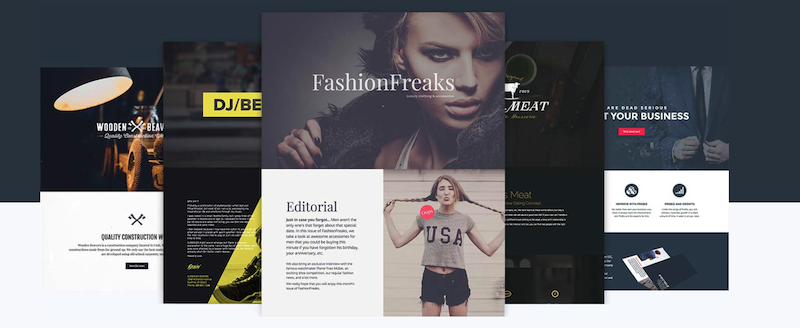
Beaver Builder를 사용하는 웹사이트
Beaver Builder는 Beaver Builder를 사용하는 웹 사이트 자체를 보여주지 않지만 다른 사이트는 있습니다. Probeaver.com과 같은 웹 사이트를 볼 수 있습니다. 그들은 beaver Builder로 구축된 여러 웹 사이트를 나열하지만 Beaver Builder의 소유자와 직접 관련이 없으므로 그것을 볼 때 당신은 비판적이고 현실적이어야 합니다. 그들은 Beaver Builder와 후원을 하고 있고 모든 예가 실제가 아닐 수도 있기 때문에 그냥 나열할 가능성이 높습니다. Beaver Builder의 불법 복제 버전 사용을 고려하고 있는 분들을 위해 이것이 위험한 이유에 대한 기사를 작성했습니다.
Beaver Builder Pro 및 평생
Beaver Builder는 공정한 가격 책정으로 유명합니다. 연간 또는 월별 결제가 없으며 모두 일회성 결제로 영구적으로 사용 가능하며 원하는 모든 웹사이트에서 Beaver Builder를 사용할 수 있으며 제한이 있습니다. 모든 구매에는 과소평가되어서는 안 되는 1년 프리미엄 지원이 제공되며, 이는 시간 제한이 있는 유일한 것입니다. 가격 범위는 $99-$399이며 가장 눈에 띄는 차이점은 Beaver Builder 테마와 White Labeling입니다. 프리랜서나 에이전시라면 유용합니다.
버튼을 클릭하면 Beaver Builder 가격을 볼 수 있습니다.
